الفرق بين المراجعتين ل"تثبيت وتكوين VPN زباب--لينكس"
| سطر ١: | سطر ١: | ||
| + | <span data-link_translate_ro_title="Instalarea şi configurarea scorpiei VPN - Linux" data-link_translate_ro_url="Instalarea+%C5%9Fi+configurarea+scorpiei+VPN+-+Linux"></span>[[:ro:Instalarea şi configurarea scorpiei VPN - Linux]][[ro:Instalarea şi configurarea scorpiei VPN - Linux]] | ||
<span data-link_translate_ru_title="Установка и настройка VPN белозубка - Linux" data-link_translate_ru_url="%D0%A3%D1%81%D1%82%D0%B0%D0%BD%D0%BE%D0%B2%D0%BA%D0%B0+%D0%B8+%D0%BD%D0%B0%D1%81%D1%82%D1%80%D0%BE%D0%B9%D0%BA%D0%B0+VPN+%D0%B1%D0%B5%D0%BB%D0%BE%D0%B7%D1%83%D0%B1%D0%BA%D0%B0+-+Linux"></span>[[:ru:Установка и настройка VPN белозубка - Linux]][[ru:Установка и настройка VPN белозубка - Linux]] | <span data-link_translate_ru_title="Установка и настройка VPN белозубка - Linux" data-link_translate_ru_url="%D0%A3%D1%81%D1%82%D0%B0%D0%BD%D0%BE%D0%B2%D0%BA%D0%B0+%D0%B8+%D0%BD%D0%B0%D1%81%D1%82%D1%80%D0%BE%D0%B9%D0%BA%D0%B0+VPN+%D0%B1%D0%B5%D0%BB%D0%BE%D0%B7%D1%83%D0%B1%D0%BA%D0%B0+-+Linux"></span>[[:ru:Установка и настройка VPN белозубка - Linux]][[ru:Установка и настройка VPN белозубка - Linux]] | ||
<span data-link_translate_es_title="Instalación y configuración de VPN musaraña - Linux" data-link_translate_es_url="Instalaci%C3%B3n+y+configuraci%C3%B3n+de+VPN+musara%C3%B1a+-+Linux"></span>[[:es:Instalación y configuración de VPN musaraña - Linux]][[es:Instalación y configuración de VPN musaraña - Linux]] | <span data-link_translate_es_title="Instalación y configuración de VPN musaraña - Linux" data-link_translate_es_url="Instalaci%C3%B3n+y+configuraci%C3%B3n+de+VPN+musara%C3%B1a+-+Linux"></span>[[:es:Instalación y configuración de VPN musaraña - Linux]][[es:Instalación y configuración de VPN musaraña - Linux]] | ||
مراجعة ١١:١٨، ١٧ فبراير ٢٠١٦
ro:Instalarea şi configurarea scorpiei VPN - Linux
ru:Установка и настройка VPN белозубка - Linux
es:Instalación y configuración de VPN musaraña - Linux
fr:Installation et configuration Shrew VPN - Linux
هام: تمت ترجمة هذه المقال باستخدام برامج للترجمة الآلية, لقرائة النسخة الأصلية أنقر على الرابط
مقدمة
تثبيت وتكوين عميل VPN شريوسوفت (أوبونتو 14.04 وديبيان 7)، لاتصال VPN البعيد Ipsec.
مكان
تحميل الحزمة [١] على المسؤول (2.2.1 وفي الوقت الذي يتم إنشاؤه بهذه المقالة )
في المثال الخاص بنا وسوف نقوم بتحميل في /var/tmp
cd /var/tmp wget https://www.shrew.net/download/ike/ike-2.2.1-release.tgz
Untar تحميل الحزمة
tar -zxvf ike-2.2.1-release.tgz
تثبيت التبعيات بحاجة إلى شريوسوفت
apt-get install cmake libqt4-core libqt4-dev libqt4-gui libedit-dev libssl-dev checkinstall flex bison
بناء وتركيب الملفات
cd /var/tmp/ike cmake -DCMAKE_INSTALL_PREFIX=/usr -DQTGUI=YES -DETCDIR=/etc -DNATT=YES
تثبيت التطبيق
checkinstall -y
إنشاء ملف تكوين
cp /var/tmp/ike/source/iked/iked.conf.sample /etc/iked.conf
بدء البرنامج الخفي ike
iked
بدء تشغيل واجهة المستخدم الرسومية استخدام شريوسوفت
qikea
تكوين عميل VPN شريوسوفت
الرسوم البيانية واجهة VPN شريوسوفت أطلقت عن طريق الأمر كيكيا.
علامة التبويب "العامة "
ملء "اسم المضيف أو عنوان IP " مع المعلومات الواردة من جدار الحماية الخاص بك.
علامة التبويب "عميل "
اترك الافتراضي.
علامة التبويب "ناميريسولوشن "
اترك الافتراضي.
علامة التبويب "مصادقة "
التغيير "أسلوب المصادقة " ل "المتبادلة PSK + XAuth ".
في علامة التبويب "الهوية المحلية "، وضعت "تحديد نوع " على "عنوان IP ".
اترك الافتراضي التبويب "الهوية بعد ".
علامة التبويب "بيانات الاعتماد "
نسخة /لصق الخاص بك "قبل تبادل مفتاح ".
علامة التبويب "المرحلة 1"
ملء علامة التبويب "المرحلة 1" اعتماداً على إعداد جدار الحماية الخاص بك.
الاهتمام، للقيمة "تبادل نوع " نوصي بأن مكان "الرئيسية " نظراً لأن كافة جدران الحماية غير متوافقة مع الوضع "العدوانية ".
علامة التبويب "المرحلة 2"
نفسه فيما يتعلق "المرحلة 1"قم بتغيير القيم وفقا لإعداد جدار الحماية الخاص بك.
علامة التبويب "سياسة "
واسمحوا بشكل افتراضي.
إجراء نسخ احتياطي التكوين الخاص بك.
إطلاق الشبكة الافتراضية وقم بإدخال اسم المستخدم وكلمة المرور.
ملاحظة
الاهتمام، عميل VPN شريوسوفت غير متوافق مع VPN L2TP عبر Ipsec.
هذه المادة يبدو لك أن تكون مفيدة ?
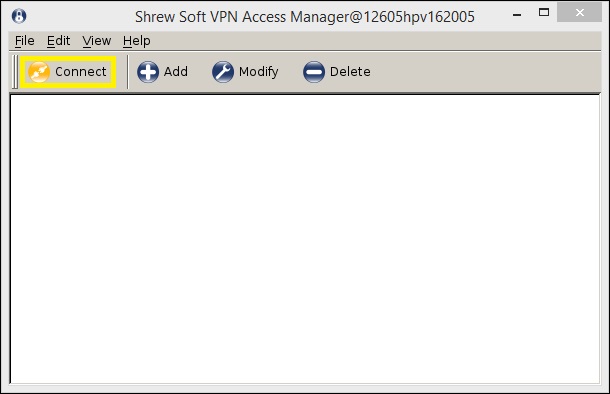
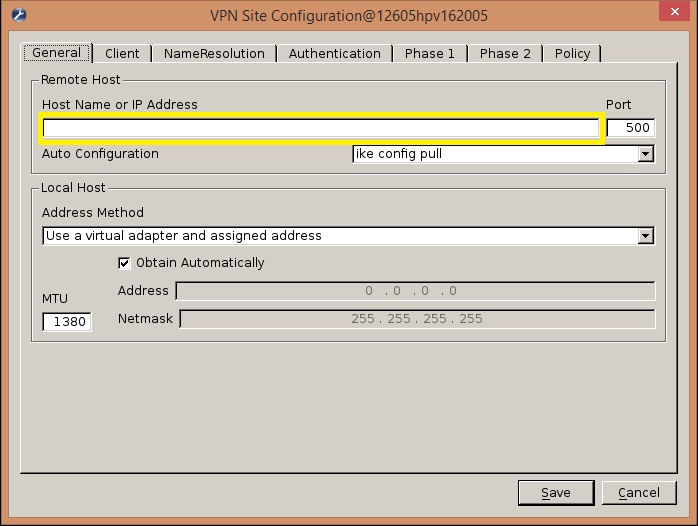
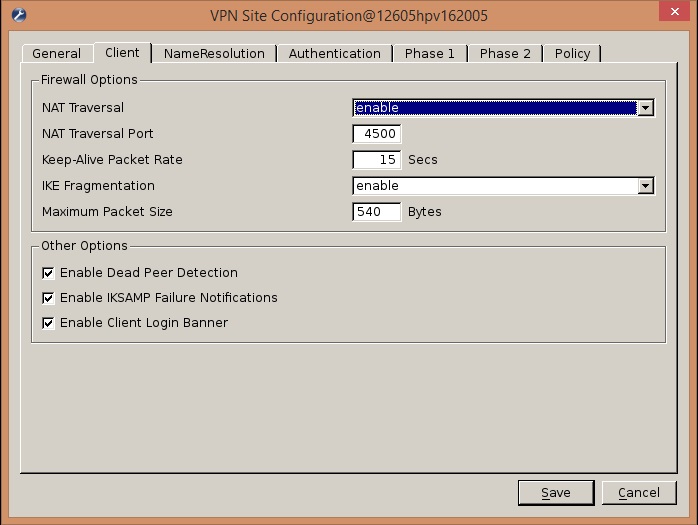

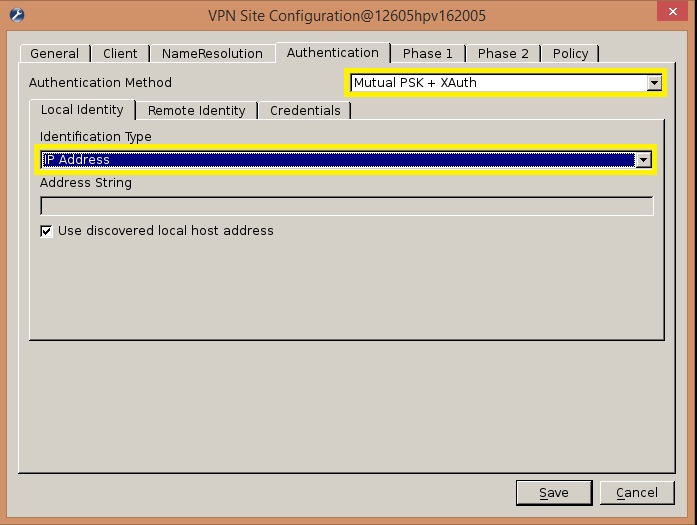
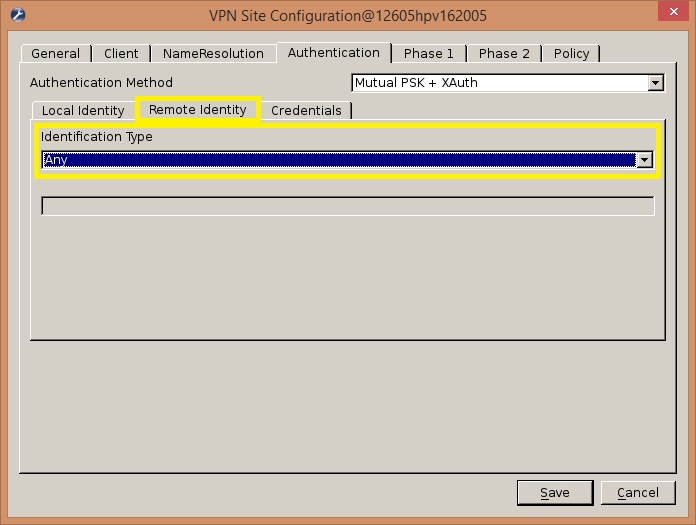
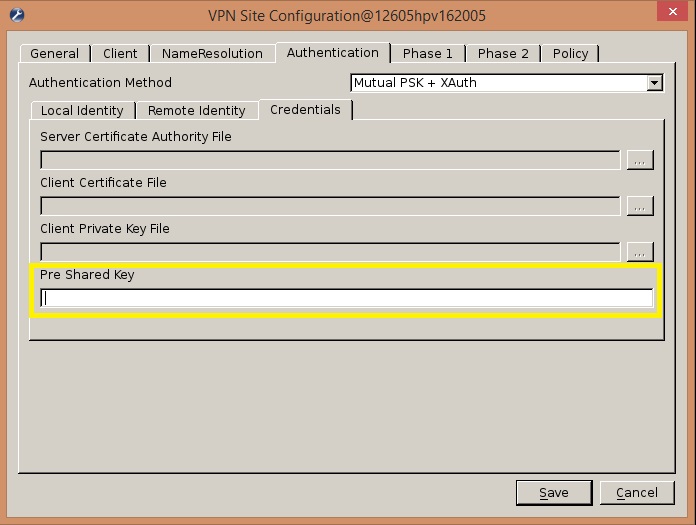
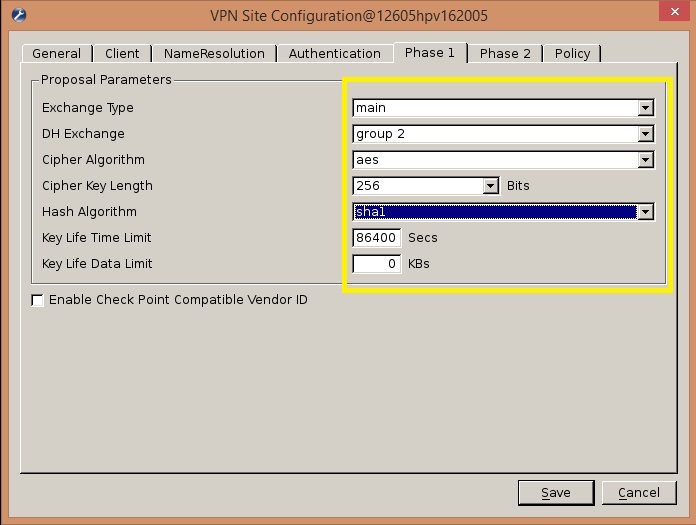
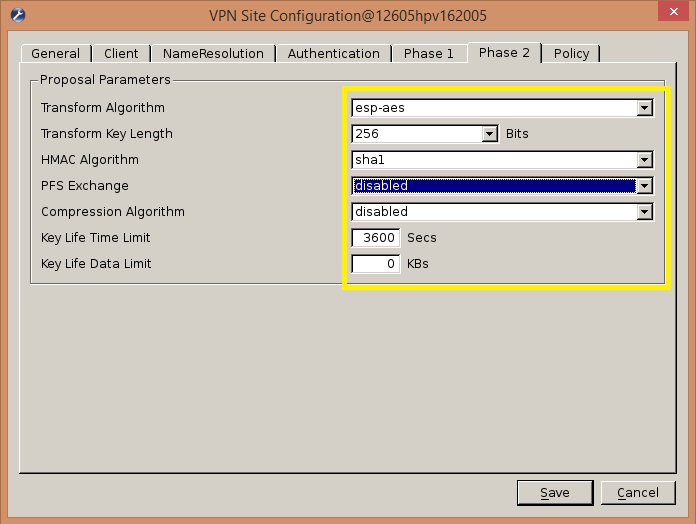
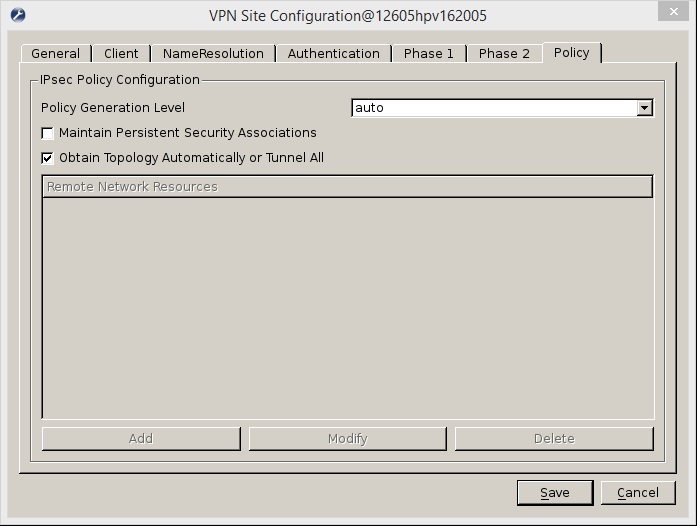
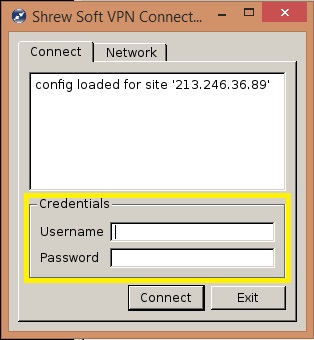
تمكين المحدث التلقائي للتعليق